Hilfe zu Flash Player
Inhalt
Popupfenster zum Zugriffsschutz
- Warum muss ich diese Frage beantworten?
- Was geschieht, wenn ich „Zulassen“ wähle?
- Was geschieht, wenn ich „Verweigern“ wähle?
- Muss ich diese Frage jedes Mal neu beantworten, wenn ich eine Anwendung von dieser Website ausführe?
- Wie kann ich diese Frage erneut anzeigen?
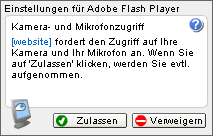
Warum muss ich diese Frage beantworten?
Die in Adobe Flash Player aktive Anwendung fordert für die Dauer von jetzt bis zur Beendigung der Anwendung Zugriff auf die Kamera und/oder das Mikrofon Ihres Computers an. Beachten Sie, dass der Zugriff nicht von Adobe, sondern von der Person oder Firma angefordert wird, von der die von Ihnen verwendete Anwendung erstellt wurde (es sei denn, die Anwendung, die Zugriff auf Ihre Kamera oder Ihr Mikrofon wünscht, wurde von Adobe erstellt). Im oben angezeigten Dialogfeld steht [Website] für den Namen der Person oder Firma, die Zugriff auf Ihren Computer anfordert. Die Person oder Firma, die den Zugriff wünscht, trägt die Verantwortung dafür, Ihnen zu erklären, warum der Zugriff benötigt wird und zu welchem Zweck Audio oder Video bei Ihnen eingesetzt werden soll. Sie sollten die Datenschutzrichtlinien der Person oder Firma kennen, die den Audio- oder Videozugriff wünscht. Lesen Sie beispielsweise die Datenschutzrichtlinien von Adobe. Wenn Sie Informationen zu den Datenschutzrichtlinien einer Firma wünschen, wenden Sie sich an die Website, die den Zugriff anfordert.
Es ist wichtig zu wissen, dass dieses Dialogfeld zwar zu Flash Player gehört, dass Audio und Video jedoch von einer Anwendung verwendet werden, die von einem Drittanbieter erstellt wurde. Adobe übernimmt keinerlei Verantwortung für die Zugriffsschutzrichtlinien von Drittanbietern, für Aktionen von Drittanbieterfirmen bei der Erfassung von Audio oder Video auf Ihrem Computer oder für die Verwendung derartiger Daten oder Informationen durch derartige Firmen.
Was geschieht, wenn ich „Zulassen“ wähle?
Wenn Sie „Zulassen“ wählen, kann die Anwendung aufnehmen, was Ihre Kamera und Ihr Mikrofon erfassen, bis Sie die Anwendung schließen. Mit der Anwendung können Video und Audio als Broadcastübertragung an andere Personen gesendet werden, die dieselbe Anwendung wie Sie ausführen, z. B. während einer interaktiven Besprechung. Mit der Anwendung können Video und Audio auch zur späteren Verwendung aufgezeichnet werden, z. B. damit die Aufnahmen später für eine Person, die nicht an der Besprechung teilnehmen konnte, wiedergegeben werden können.
Video und Audio können mit der Anwendung jedoch auch ausschließlich für Sie zugänglich gemacht werden, beispielsweise damit Sie selbst überprüfen können, wie Sie beim Vorlesen einer Rede aussehen und klingen. In diesem Fall werden Video und Audio von der Anwendung nicht in einer Broadcastübertragung gesendet oder aufgezeichnet, sondern einfach zeitgleich (live) wiedergegeben.
Wie unter Warum muss ich diese Frage beantworten? bereits erläutert, muss die Website, die den Zugriff anfordert, angeben, warum der Zugriff benötigt wird und welche Verwendung für Audio bzw. Video geplant ist. Dazu gehört z. B. die Beantwortung folgender Fragen: Werden die Aufnahmen aufgezeichnet oder stehen sie nur zeitgleich (live) zur Verfügung? Wer wird im Falle einer Aufzeichnung in Zukunft Zugriff darauf haben? Werden sie nach einer bestimmten Zeit gelöscht? Jeder, der Audio- bzw. Videozugriff wünscht, sollte in seinen Datenschutzrichtlinien diese Art von Fragen beantworten.
Was geschieht, wenn ich „Verweigern“ wähle?
Wenn Sie „Verweigern“ wählen, erhält die Anwendung keinen Zugriff auf Ihre Kamera bzw. Ihr Mikrofon. Die Anwendung wird weiterhin ausgeführt, funktioniert jedoch möglicherweise nicht wie vorgesehen. Möglicherweise erhalten Sie auch die Meldung, dass die Anwendung nur dann weiterhin ausgeführt werden kann, wenn Sie den Zugriff zulassen. In diesem Fall können Sie entweder den Zugriff zulassen oder die Anwendung beenden.
Muss ich diese Frage jedes Mal neu beantworten, wenn ich eine Anwendung von dieser Website ausführe?
Nein. Im Bedienfeld „Zugriffsschutz“ können Sie den Zugriff auf Ihre Kamera bzw. Ihr Mikrofon für alle Anwendungen von dieser Website zulassen oder verweigern, ohne dass Sie jedes Mal erneut danach gefragt werden. So rufen Sie das Bedienfeld „Zugriffsschutz“ auf:
- Klicken Sie mit der rechten Maustaste (Windows) bzw. bei gedrückter Ctrl-Taste (Macintosh) auf das Fenster der Anwendung, während sie aktiv ist.
- Wählen Sie im Kontextmenü die Option „Einstellungen“ und klicken Sie dann auf die Registerkarte „Zugriffsschutz“.

Sie können auch den Einstellungsmanager von Flash Player verwenden, um den Zugriffsschutz entweder global (für alle Websites) oder für jede der von Ihnen bereits besuchten Websites einzeln festzulegen. Weitere Informationen finden Sie unter Was für eine Funktion hat der Einstellungsmanager?
Wie kann ich diese Frage erneut anzeigen?
Dies ist nicht möglich. Flash Player zeigt die Frage automatisch an, wenn dies erforderlich ist.